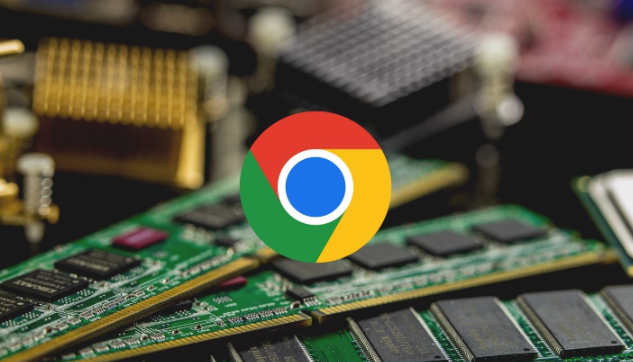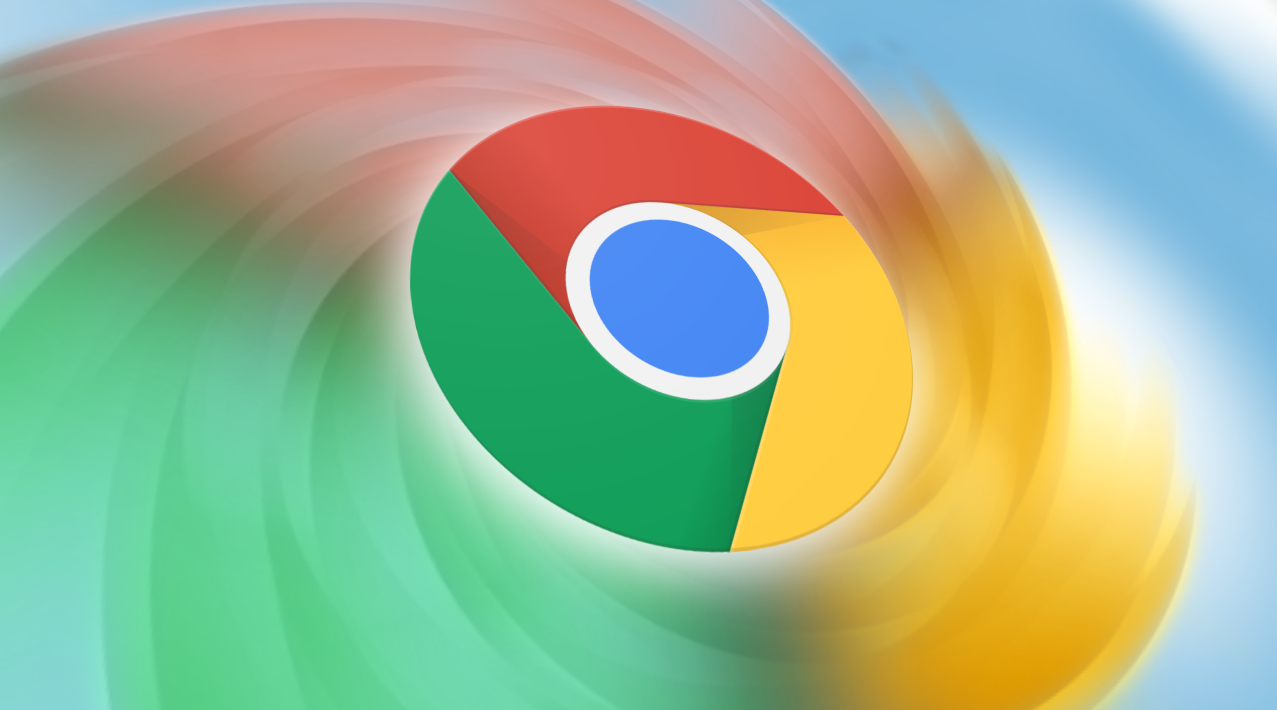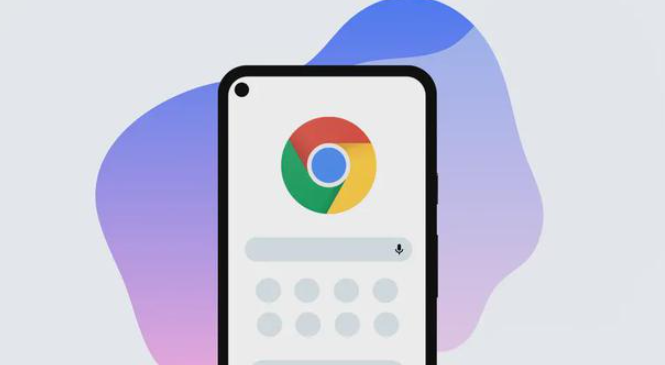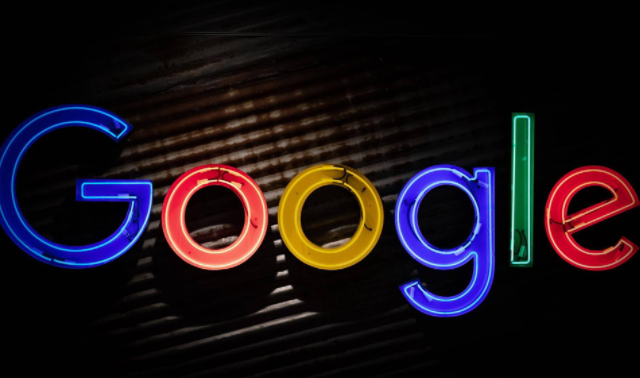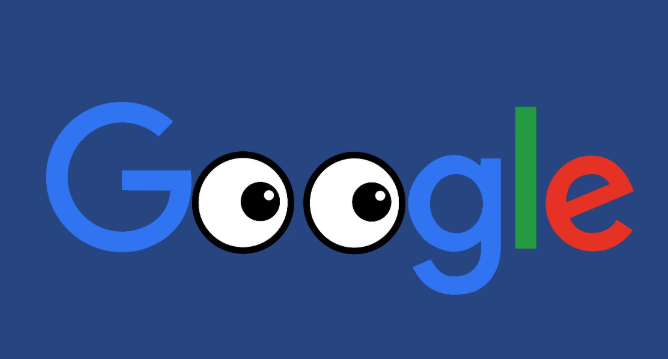当前位置:
首页 > Google浏览器下载文件夹路径恢复方法
Google浏览器下载文件夹路径恢复方法
时间:2025年06月13日
来源:谷歌浏览器官网
详情介绍
1. 进入设置页面:打开谷歌浏览器,点击右上角的三个垂直排列的点(菜单按钮),在下拉菜单中选择“设置”选项。
2. 查找下载内容设置:在设置页面中,找到“下载内容”部分,点击其右侧的箭头或“显示全部”按钮以展开相关设置。
3. 查看并更改路径:在“下载内容”设置中,会看到“位置”选项,后面跟着当前的默认下载路径和“更改”按钮。点击“更改”按钮,在弹出的文件浏览窗口中,选择之前熟悉的文件夹作为下载路径,然后点击“确定”或“选择文件夹”按钮进行保存。
4. 检查是否恢复成功:可尝试下载一个文件,查看是否下载到了刚设置的文件夹中,以确认路径是否恢复成功。

1. 进入设置页面:打开谷歌浏览器,点击右上角的三个垂直排列的点(菜单按钮),在下拉菜单中选择“设置”选项。
2. 查找下载内容设置:在设置页面中,找到“下载内容”部分,点击其右侧的箭头或“显示全部”按钮以展开相关设置。
3. 查看并更改路径:在“下载内容”设置中,会看到“位置”选项,后面跟着当前的默认下载路径和“更改”按钮。点击“更改”按钮,在弹出的文件浏览窗口中,选择之前熟悉的文件夹作为下载路径,然后点击“确定”或“选择文件夹”按钮进行保存。
4. 检查是否恢复成功:可尝试下载一个文件,查看是否下载到了刚设置的文件夹中,以确认路径是否恢复成功。